Win11是微软最新的操作系统,不定期更新win11系统可以提升电脑性能,但不是所有用户更新系统都能很顺利,某些用户说在更新过程中会遇到速度太慢或卡机等情况,遇到此故障别担忧,
Win11是微软最新的操作系统,不定期更新win11系统可以提升电脑性能,但不是所有用户更新系统都能很顺利,某些用户说在更新过程中会遇到速度太慢或卡机等情况,遇到此故障别担忧,参考下文步骤操作即可加快更新系统速度,有需要的快来试试。
推荐:win11官方镜像下载
具体方法如下:
1、打开开始菜单,点击【设置】,打开win11设置界面。
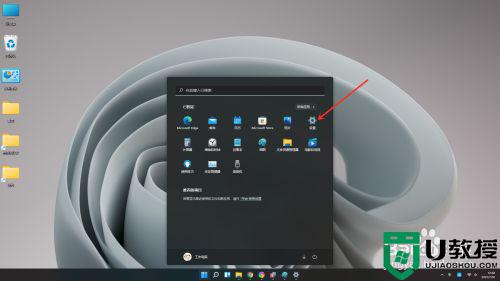
2、进入windows更新界面,点击【高级选项】。
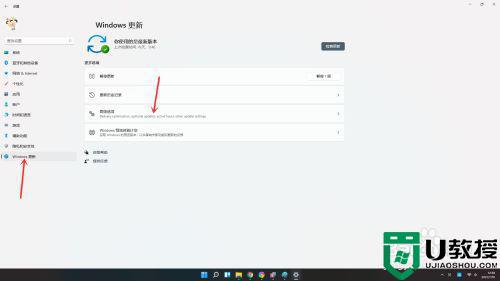
3、点击【传递优化】。
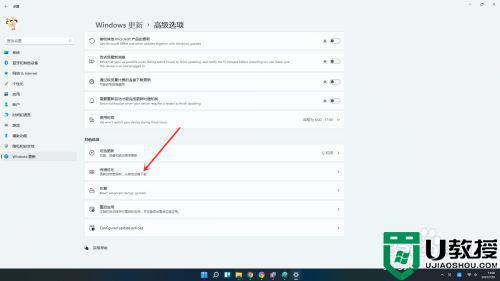
4、进入传递优化,将”允许从其他电脑下载“开关打开,选择【internet和我的本地网络上的设备】即可。
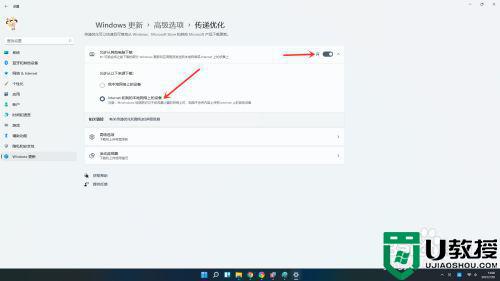
win11系统更新太慢确实是一件很烦恼的事情,根据上述步骤设置,大大提升系统更新的速度。
